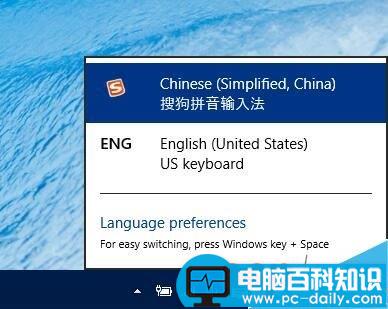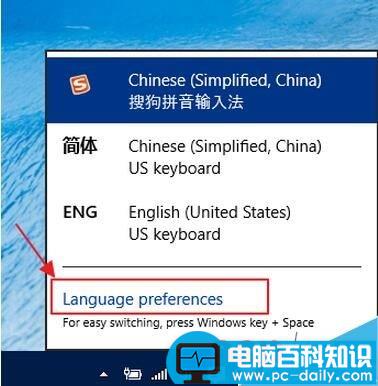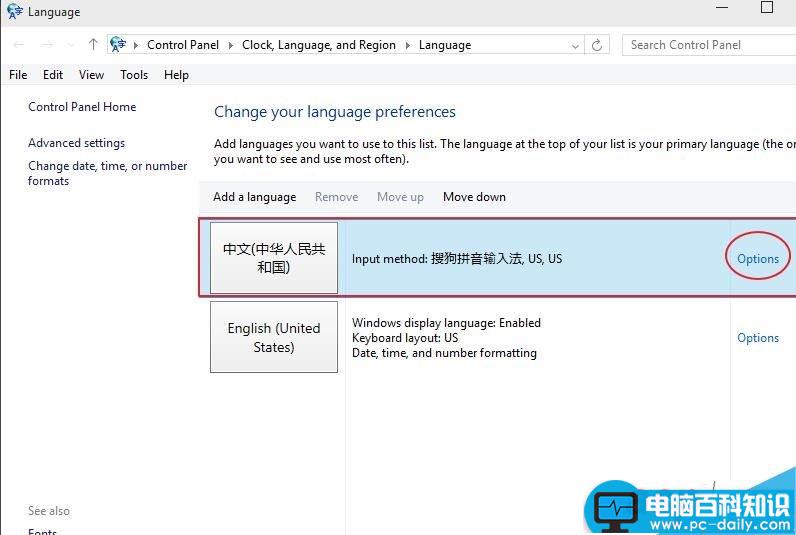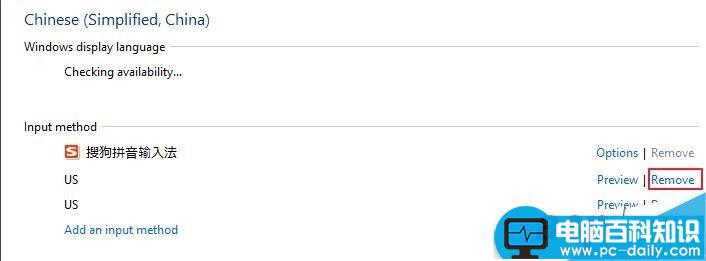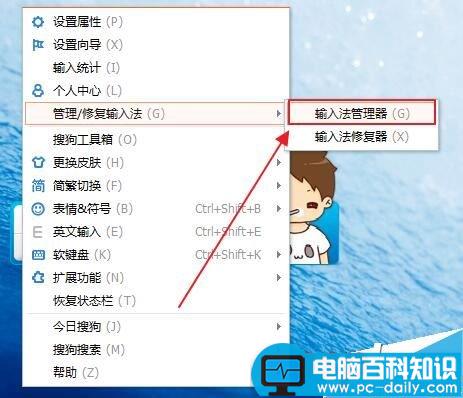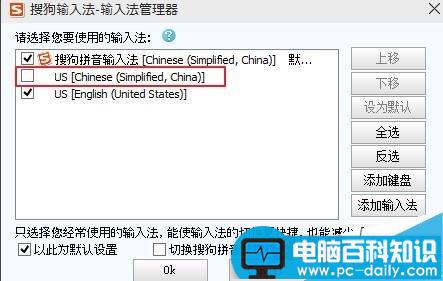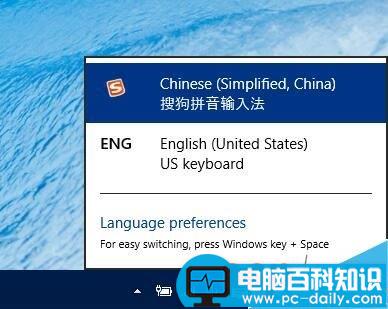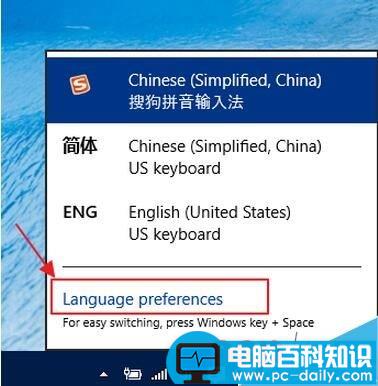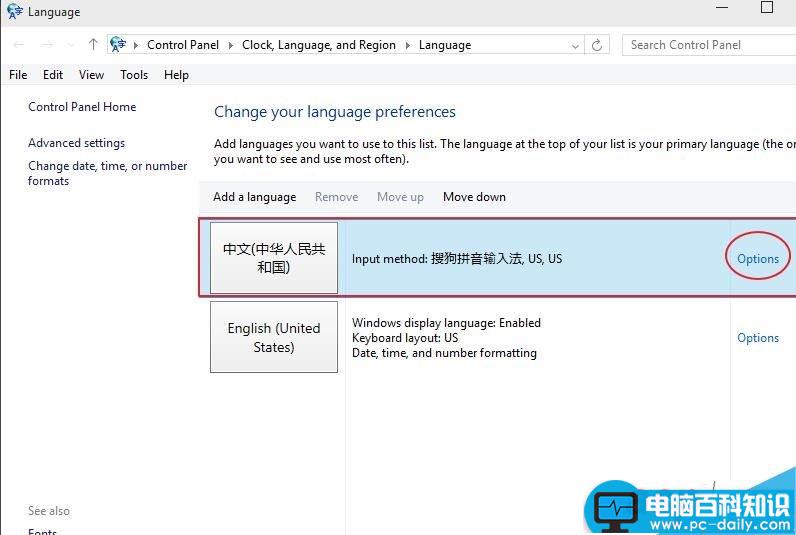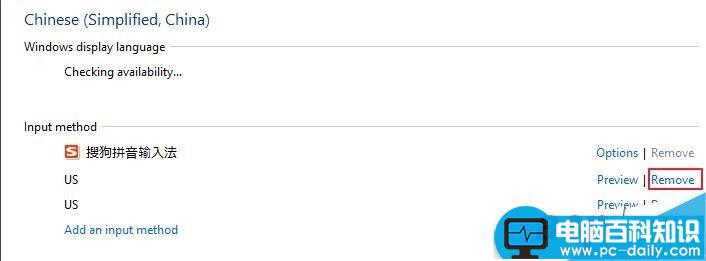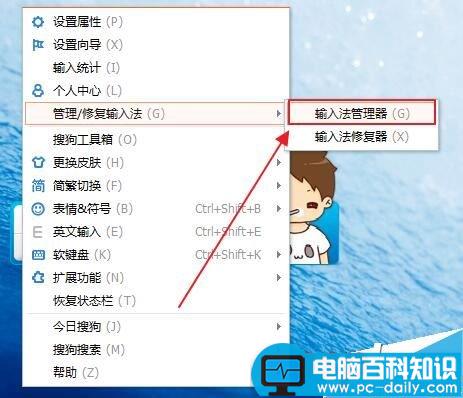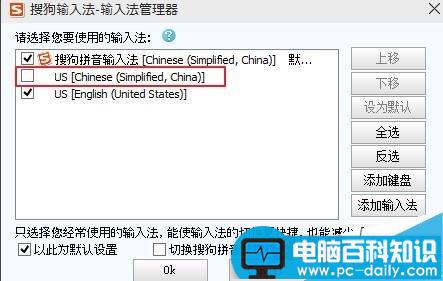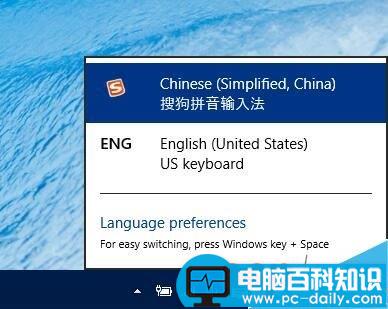怎么彻底删除win10自带输入法
来源:电脑知识学习网时间:2019-02-24 09:58:40
方法一:系统功能
点击右下角的输入法按钮,点击“语言首选项”。
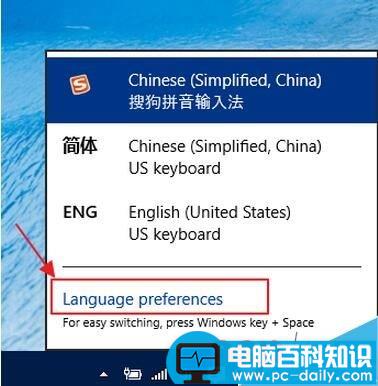
进入控制面板的语言选项,可查看到目前使用的输入法语言。选择需要删除的输入法语言,点击“设置”按钮。
(如果某一语言包含多个输入法会合并显示,想要全部删除,选择点击上方的移除按钮即可)
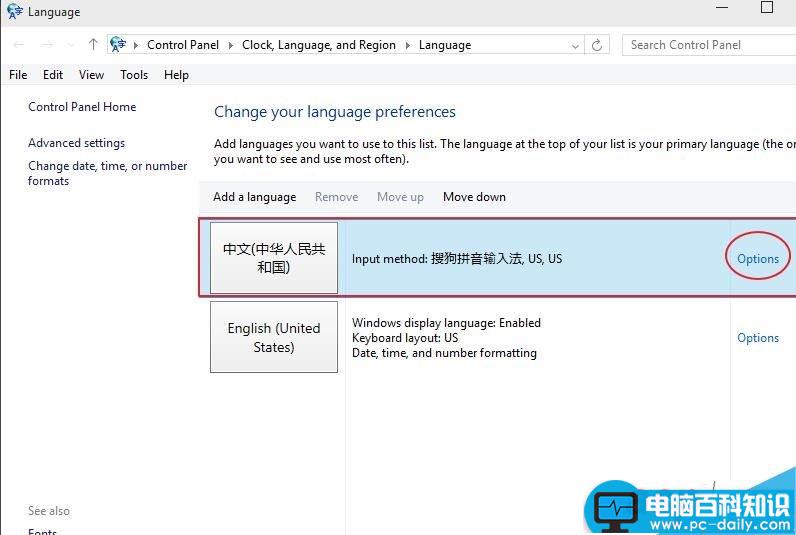
在输入法下可查看到该语言启用的所有输入法,选择不需要的点击移除即可。
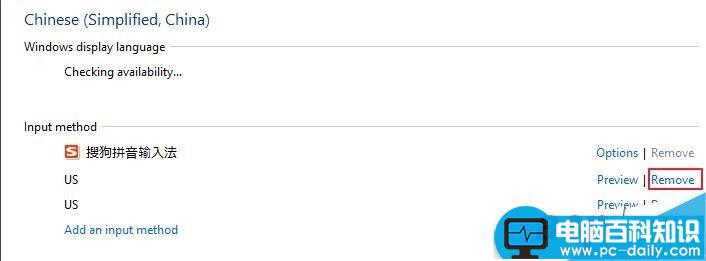
方法2:输入法功能
在输入法面板上右键——管理/修复输入法——输入法管理器,点击打开。
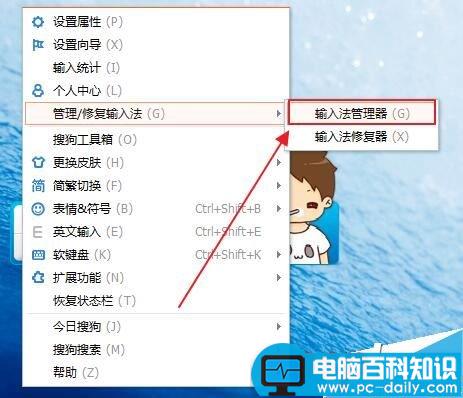
在输入法管理器中取消勾选不需要显示的输入法,点击确定即可。
(建议将常用输入法设为默认,减少切换带来的麻烦)
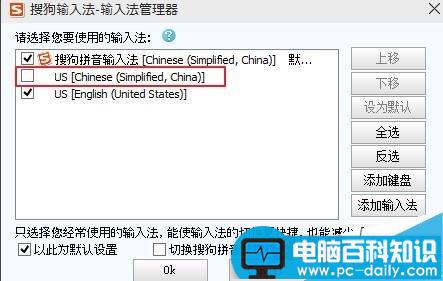
返回右下角的输入选项,即可查看到不需要的已经被隐藏。
(如果需要可重新启用)